Hulplaag instellen - kilometrering en lengte
Een bijzondere hulplaag is de hulplaag 'Weg-as en kilometrering'. Wanneer deze laag aanwezig is, kunt u bij beheerobjecten de exacte kilometrering laten invullen. Bovendien is het mogelijk de lengte van een object te bepalen; dit is het verschil tussen 'Eind kilometrering' en 'Begin kilometrering'. Hier volgen de stappen om dit in te stellen.
1. Maak de benodigde beheerkenmerken actief
2. Vul de hulplaag 'Weg-as en kilometrering'
3. Leg de koppeling tussen grafische gegevens en beheerkenmerken
4. Aanpassen kilometrering in beheergegevens
1. Maak de benodigde beheerkenmerken actief
Open het beheerprogramma, ga naar Systeembeheer > Vormgeving bestanden, kies voor de vakdelen en vervolgens voor 'Aanpassen kenmerken':
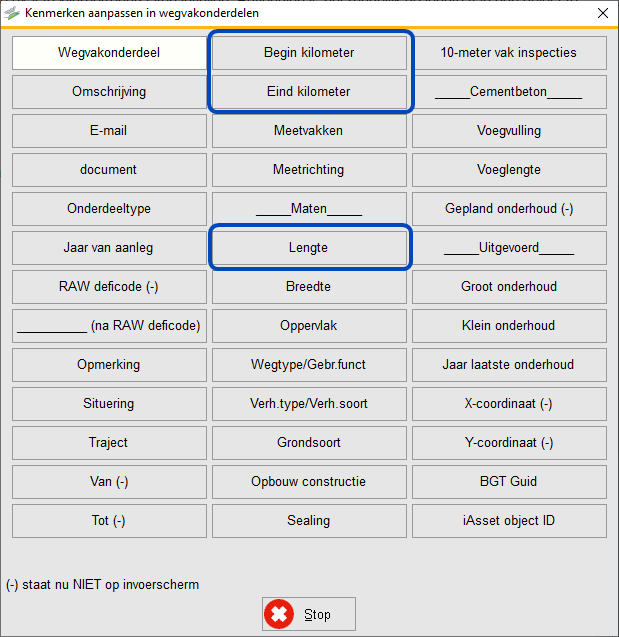
Klik op het kenmerk 'Begin kilometer' en vink de optie 'Kenmerk in gebruik' aan. Doe dit ook voor de kenmerken 'Eind kilometer' en 'Lengte'.
Sluit het beheerprogramma en open GB Geografisch weer.
Tip! De module 'Vormgeving bestanden' is pas toegankelijk wanneer niemand anders het beheerprogramma geopend heeft. Het is dus van belang GB Geografisch af te sluiten voordat u de deze module kunt gebruiken.
2. Vul de hulplaag 'Weg-as en kilometrering'
Het vullen van deze laag gebeurt door het importeren van hectometerpaaltjes.
- Zet de hulplaag 'Weg-as en kilometrering' aan.
- Via Inrichting GEO > Hulplagen > Import van kilometergegevens kunt u een kilometrering-bestand inlezen.
- U kunt ook zelf tekenen in deze hulplaag. Klik hiertoe op de ![]() -knop, kies de juiste hulplaag en plaats een punt (hectometerpaaltje) in de kaart:
-knop, kies de juiste hulplaag en plaats een punt (hectometerpaaltje) in de kaart:
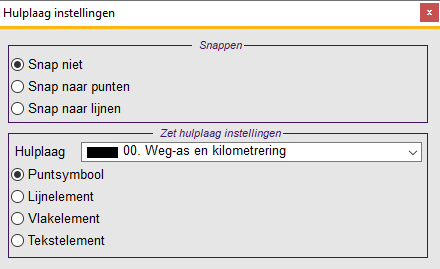
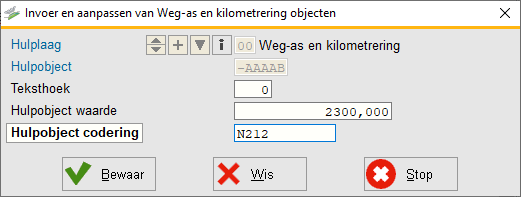
Wilt u het invullen van de kilometrering afhankelijk laten zijn van het eerste of tweede sleutelveld, vul dit sleutelveld dan in bij 'Hulpobject codering'. Bij de instellingen vinkt u aan of u gebruik maakt van het eerste of tweede sleutelveld. Wanneer u van deze optie gebruikt maakt, kunt u op bijvoorbeeld kruispunten van wegen toch de juiste kilometrering laten invullen.
3. Leg de koppeling tussen grafische gegevens en beheerkenmerken
Nu de beheerkenmerken actief gemaakt zijn en de grafische gegevens, de kilometrering, in orde zijn, kan er een koppeling tussen deze twee gelegd worden. Dit gaat als volgt:
Ga naar Inrichting GEO > Definities GIS > Weergave beheerlagen. Kies de gegevensset en de onderliggende tabel waarvoor u de kilometrering wilt instellen.
Klik vervolgens op 'Info van hulpobject':
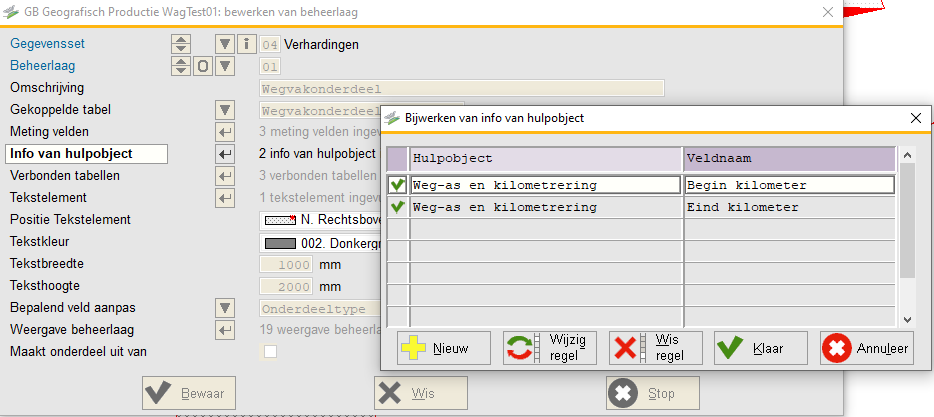
Kies net als in bovenstaande afbeelding bij de eerste regel de Hulpobjectlaag 'Weg-as en kilometrering' en Veldnaam 'Begin kilometer'. Bij de tweede regel kiest u dezelfde Hulpobjectlaag maar nu met Veldnaam 'Eind kilometer'.
Tip! Voor een juiste verwerking van de nieuwe instellingen is het raadzaam GB Geografisch opnieuw op te starten.
4. Aanpassen kilometrering in beheergegevens
Nu alle instellingen juist staan, zal bij nieuw getekende beheerobjecten de kilometrering en lengte berekend en ingevuld worden. Bij reeds bestaande beheerobjecten zijn deze gegevens nog niet ingevuld. Om dit te verzorgen, kiest u in GB Geografisch voor Inrichting GEO > Hulp-lagen > Aanpassing kilometrering in beheergegevens. Kies de juiste dataset en klik op [Klaar] om de gegevens te corrigeren.
Nu is alles gereed. Van bestaande beheerobjecten kunt u gegevens opvragen en zult u begin- en eindkilometer ingevuld zien, evenals de lengte. Ook bij het tekenen van een nieuw object zullen de gegevens direct ingevuld worden.